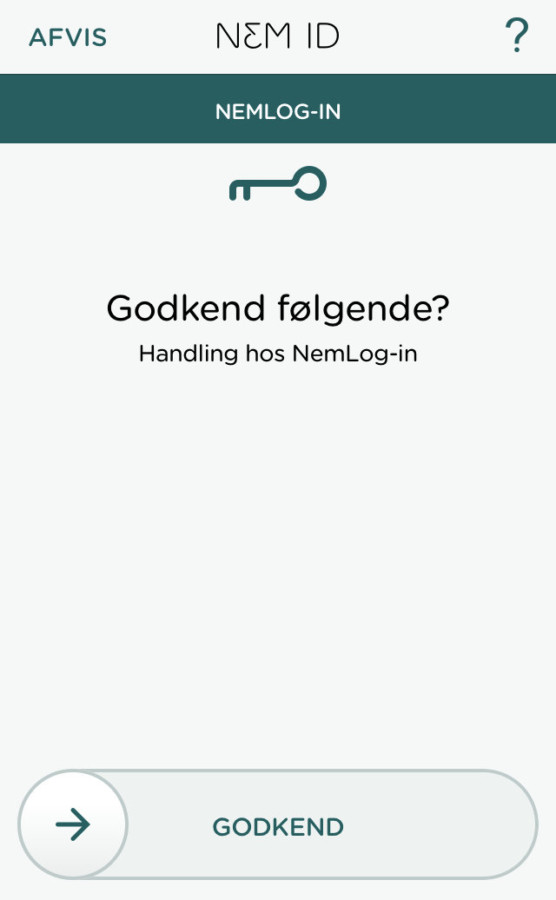Nu kan du endelig droppe NemID papkortet og bruge en smart NemID-app på din smartphone i stedet.
De sidste knap 8 år har vi skullet hive et lille papkort med små talkoder frem hver gang vi skulle logge ind på netbank, skat, borger.dk og andre steder. NemID-nøglekortet skulle øge sikkerheden ved at tilføje en ekstra dimension når man skulle logge på steder som kræver stor sikkerhed.
Selvom NemID gennem tiden har været udskældt for at være utidssvarende, besværlig og fjendtlig mod svagtseende, så har det også været en markant forøgelse af sikkerheden. Det smarte med NemID er at man ikke bare skal bruge et brugernavn og et kodeord, men også noget 3. som den lille kode fra nøglekortet der skifter hver gang man logger ind. Det gør det meget svært for hackere at få adgang til din konto, og skulle uvedkommende få fat i dit logind og kode, så er det ikke meget værd uden det lille fysiske nøglekort i din pung.
Men nu er det altså kommet en NemID app, som kan erstatte nøglekortet, og dermed gøre logind processen lidt nemmere. Det skal dog præciseres at denne NemID app ikke er en komplet erstatning for nøglekortet, men mere et supplement som kan bruges i stedet for nøglekortet når du skal logge ind.
I stedet for at skulle indtaste en sekscifret kode ind fra NemID-papkortet, får man på sin smartphone en notifikation, hvorefter man kan godkende anmodningen om logind. Appen kan bruges alle de steder du normalt ville bruge papkortet, og uanset om du logger ind fra computeren, en tablet eller mobilen. Man kan godkende et logind med en pinkode, fingeraftryk som TouchID eller med FaceID.
Du kan hente den nye NemID app i Apples Appstore (hvis du har en iPhone) og i Google Play (hvis du har en Android mobil). Hvis du undre dig over at udvikleren af appen hedder E-nettet og ikke Nets DanID eller NemID, så er det fordi det er dem der har stået for udviklingen, men leverandøren af NemID appen er stadig Nets DanID.
Når du har installeret NemID appen, skal du bruge dit NemID-nøglekort for at aktivere appen, men når alt er sat op, kan du sagtens glemme alt om papkortet, indtil du på et tidspunkt skifter telefon eller af anden grund skal installere NemID appen igen.
Sikkerhedsmæssigt skulle NemID appen være nogenlunde på højde med NemID papkortet. Det anbefales også at man har et kodeord eller fingeraftryk på sin telefon. Vi har kigget lidt nærmere på sikkerheden om NemID nøgleappen i dette link, hvor du også får et par tip til at holde NemID appen sikker. Mister du din telefon skal du lige som hvis du mister NemID kortet straks spærre for at den kan bruges. Du kan spærre for adgangen via NemID appen her.
Her under er en lille kort demo om NemID nøgleappen, og længere nede efter videoen får du en trin for trin guide til hvordan du kommer i gang med at bruge den nye NemID app.
1: Når du har downloaded appen via Google Play eller Apples app butik, bliver du mødt af en velkomst dialog, hvor du skal trykke ”START” for at komme videre.

2: Herefter vil du blive bedt om at læse og acceptere vilkårene for brug af NemID nøgleappen. Når du har læst vilkårene, sætter du hak i ”Jeg acceptere ovenstående vilkår” og trykker ”Næste”.
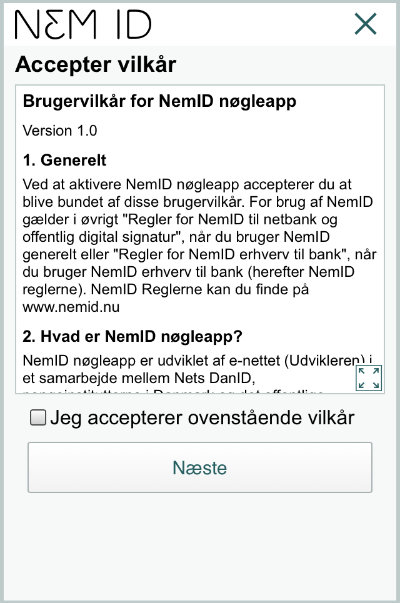
3. Nu skal du bruge dit NemID papkort, hvor du først indtaster dit bruger-id og din kode og trykker næste, for derefter at indtaste nøglen fra papkortet, inden du trykker ”Aktiver nøgleapp”. Det fungerer nøjagtig som når du plejer at logge ind alle andre steder.
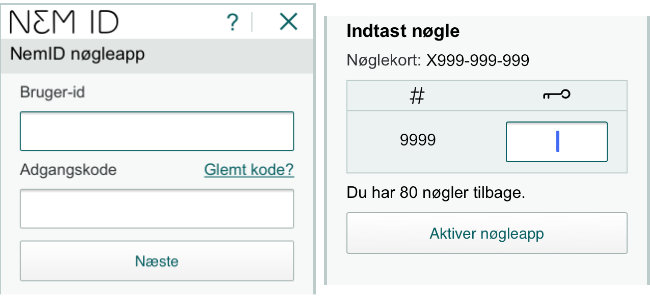
4. Nu skal du af sikkerhedshensyn vente en time, inden du kan komme videre. Det anbefales at du klikker på knappen ”SLÅ MEDDELELSER TIL” i ventedialogen, så NemID appen kan sende dig beskeder på mobilen. Nu kan du lukke appen og vente på at der kommer en besked på mobilen om at din nøgleapp er klar.
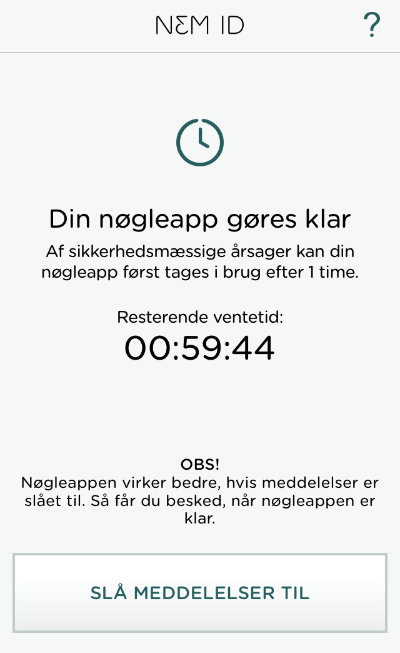
5. Når ventetiden er ovre, får du en notifikation som du kan klikke på for at komme tilbage til appen, eller du kan gå direkte ind i appen. Her kliker du nu på knappen ”NÆSTE”.
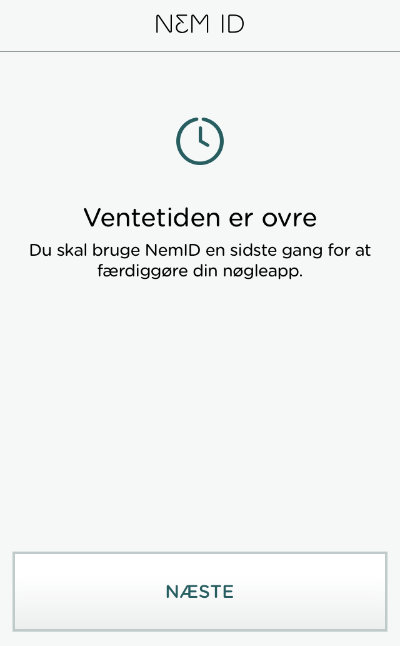
6. Nu bliver du for en sidste gang bedt om at logge ind med dit NemID nøglekort – det er en ekstra sikkerhedsforanstaltning. Indtast koden fra dit NemID papkort og klik på ”Aktiver nøgleapp”.
(Dialogerne ser ud som i punkt 3, så vi har undladt billede her).
7. Du bliver nu bedt om at vælge en firecifret kode, som du skal bruge når du åbner nøgleappen. Du bestemmer selv koden, men vælg noget som du kan huske og som ikke er nemt at gætte. 1234 og din fødselsdato er f.eks. ikke godt nok. Når du har indtastet en selvvalgt firecifret kode første gang, skal du bekræfte koden ved at indtaste den igen.
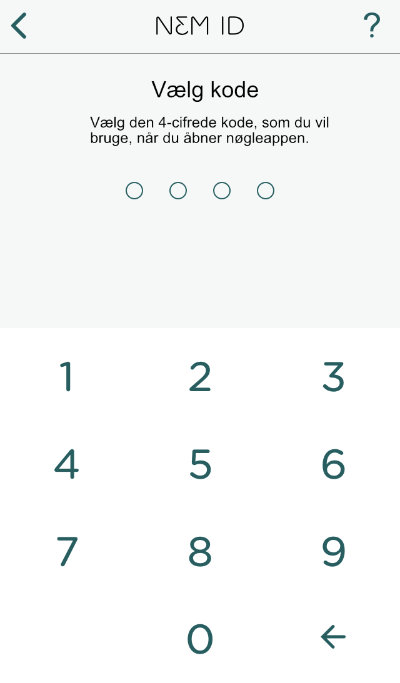
8. Hvis din mobil understøtter det, kan du nu vælge om du vil bruge fingeraftryk til at låse appen op. Hvis du vælger at kunne låse op med fingeraftryk, skal du trykke ”Brug fingeraftryk” hvorefter du skal godkende med dit fingeraftryk. Dette forudsætter naturligvis at din mobil understøtter denne form for logind og at det at sat op på telefonen. Vil du ikke bruge fingeraftryk klikker du blot på linket ”Fortsæt uden”.
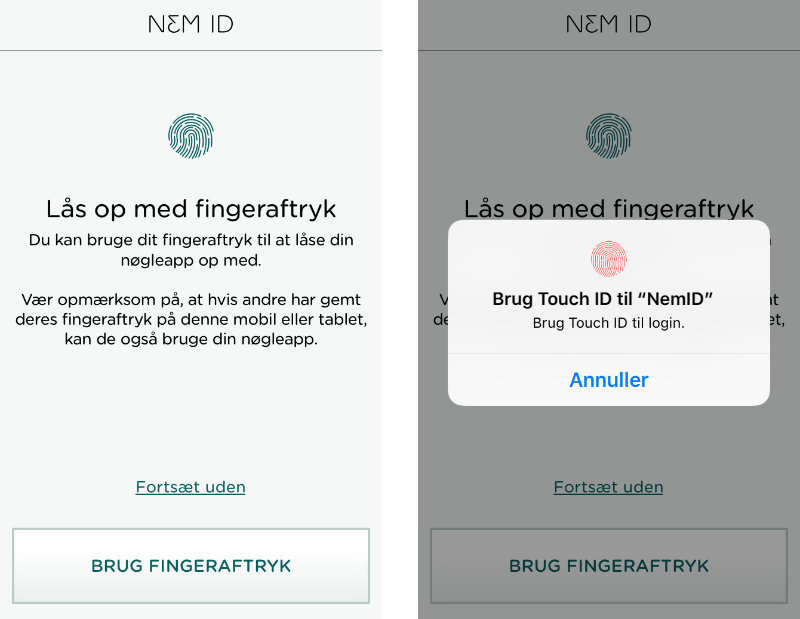
9. Du bliver nu præsenteret for en kort guide til brug af nøgleappen. Tryk ”Næste trin” for hvert af de 4 trin i guiden.
10. Din nøgleapp er nu aktiveret, og du kan trykke ”OK” for at afslutte aktiveringen. Herefter vises en dialog som hedder ”Klar til anmodninger”, og du kan nu bare lukke appen og vente til du skal logge ind med NemID næste gang (Se næste guide: Sådan bruger du NemID nøgleapp)
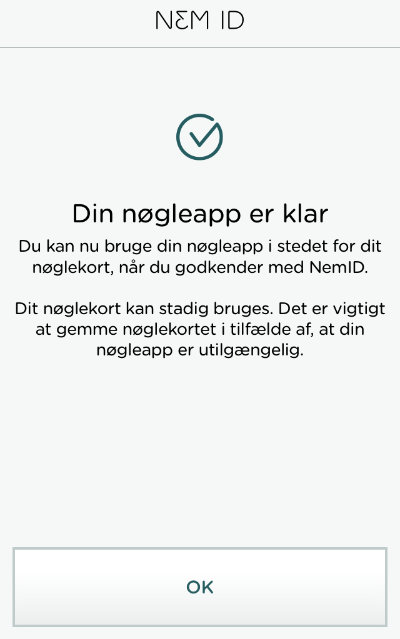
Bonus trin: Hvis du fortryder og ikke ønsker at bruge NemID appen alligevel, så kan du åbne appen og trykke på det lille tandhjul øverst til venstre i appen for at gå til indstillinger. Her er der i bunden en knap som hedder ”Afmeld nøgleapp”. Den bør du klikke på inden du sletter appen fra din telefon igen.
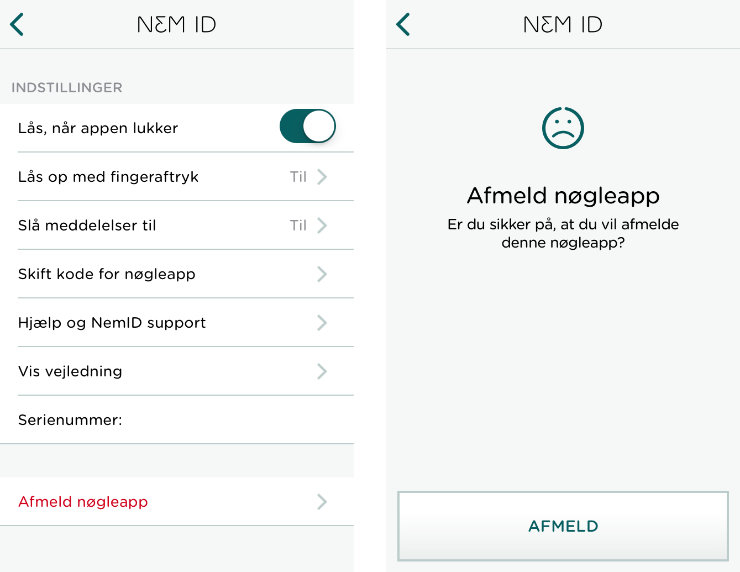
Når du har installeret nøgleappen, vil du fremover kunne logge ind med den når du f.eks. skal logge ind på NetBank, SKAT og lignende. Vi viser herunder hvordan det foregår.
1. Du bliver mødt med samme logind boks, som du plejer. Her udfylder du dit brugerID og dit kodeord som normalt.
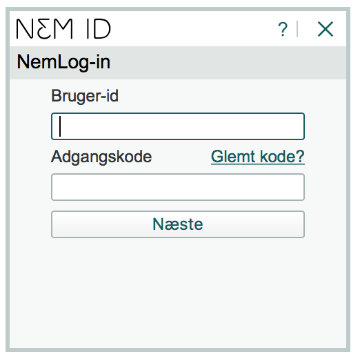
2. Herefter får du nu en dialog, som fortæller at du skal godkende med nøgleapp. Tryk ”Send for at sende anmodningen til din mobil”. Du kan dog også vælge at skifte til nøglekort i stedet for, hvis du ikke har mobilen på dig.
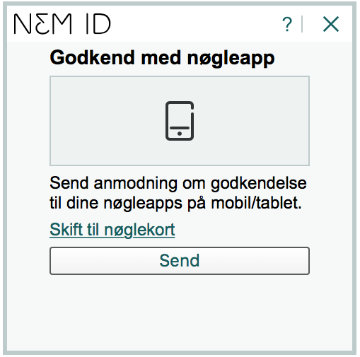
3. Nu får du besked om at anmodningen er sendt til din telefon, og du skal derfor finde den frem og klikke på notifikationen fra NemID.
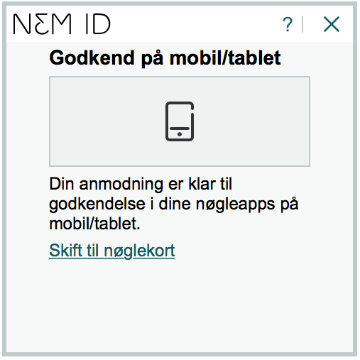
4. Åben appen med den firecifrede adgangskode eller brug dit fingeraftryk for at låse op, hvis du har indstillet denne mulighed.
5. Godkend nu anmodningen ved at trække pilen i dialogen mod højre, hvor der står godkend. Herefter bliver du logget ind på det websted hvor du påbegyndte logind processen, og du kan nu lukke appen og fortsætte med det du skulle.